ビューを共有する
RaySheetでは「ビュー」を他のユーザに共有することができます。
ビューの共有単位
ビューの共有単位はディスプレイモードによって異なります。
| ディスプレイモード | 共有単位 |
|---|---|
| フォルダモード | フォルダ単位 |
| オブジェクトモード | ビュー単位 |
フォルダモードでビューを共有する
- 「共有状態の変更」をクリックする。共有されていないフォルダは「個人用フォルダ」配下に表示されます。
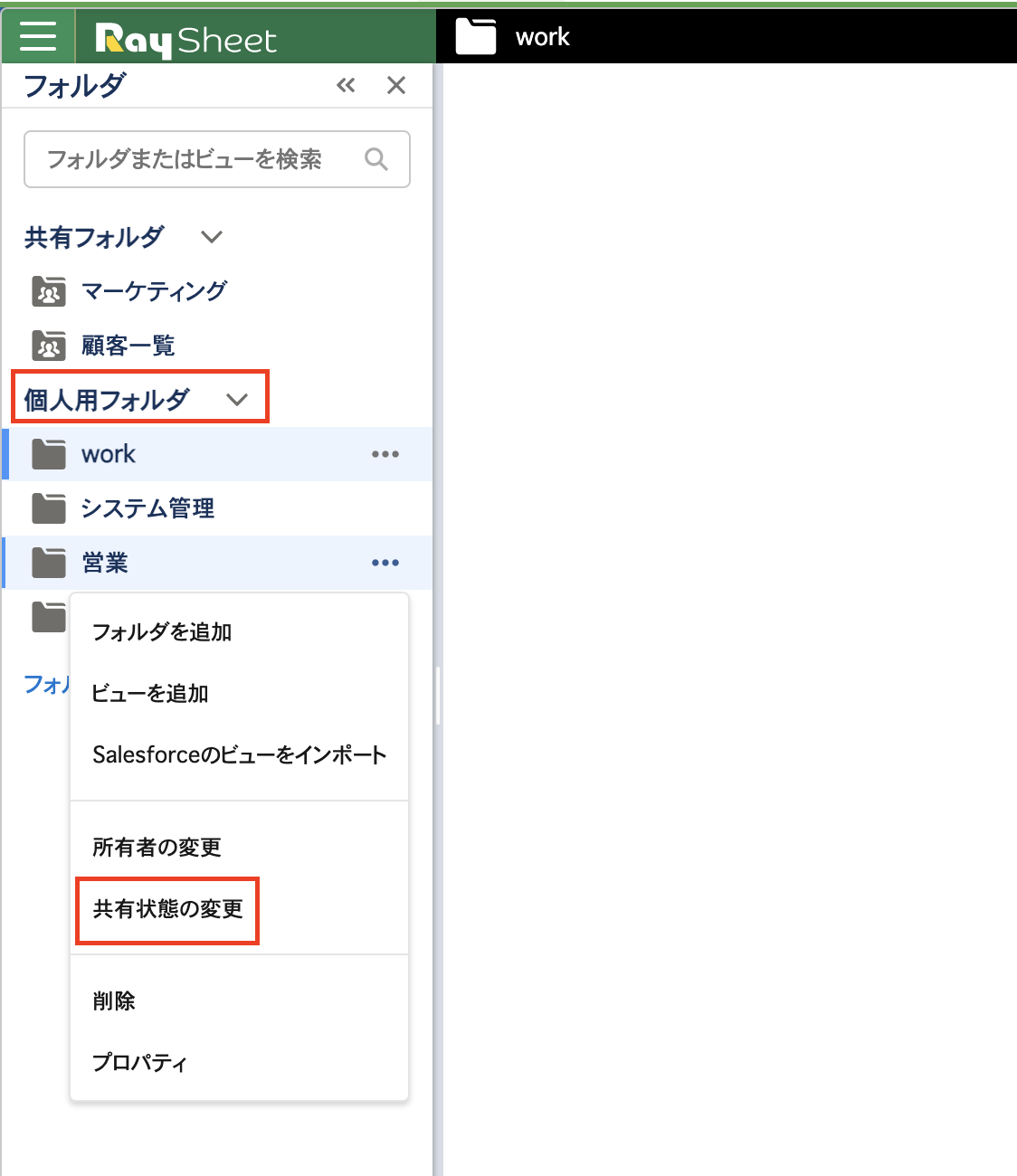
共有先を選択します。全員に共有するほかに、ユーザやロールなどで共有先を詳細に設定することもできます。
全員に共有する場合
「全員に共有」ボタンをクリックすることで「すべての内部ユーザ」に共有することができます。
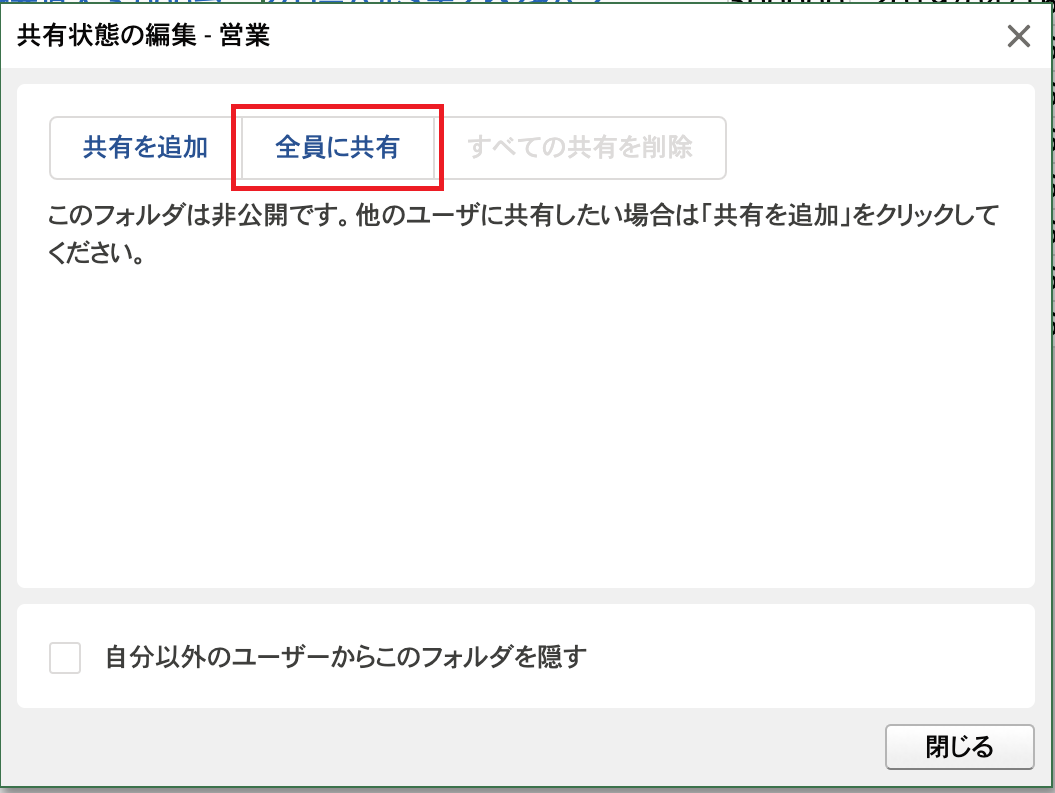
「すべての内部ユーザ」が共有先に追加されます。「すべての内部ユーザ」とは、ChatterユーザとCommunityユーザを除くすべてのユーザのことです。
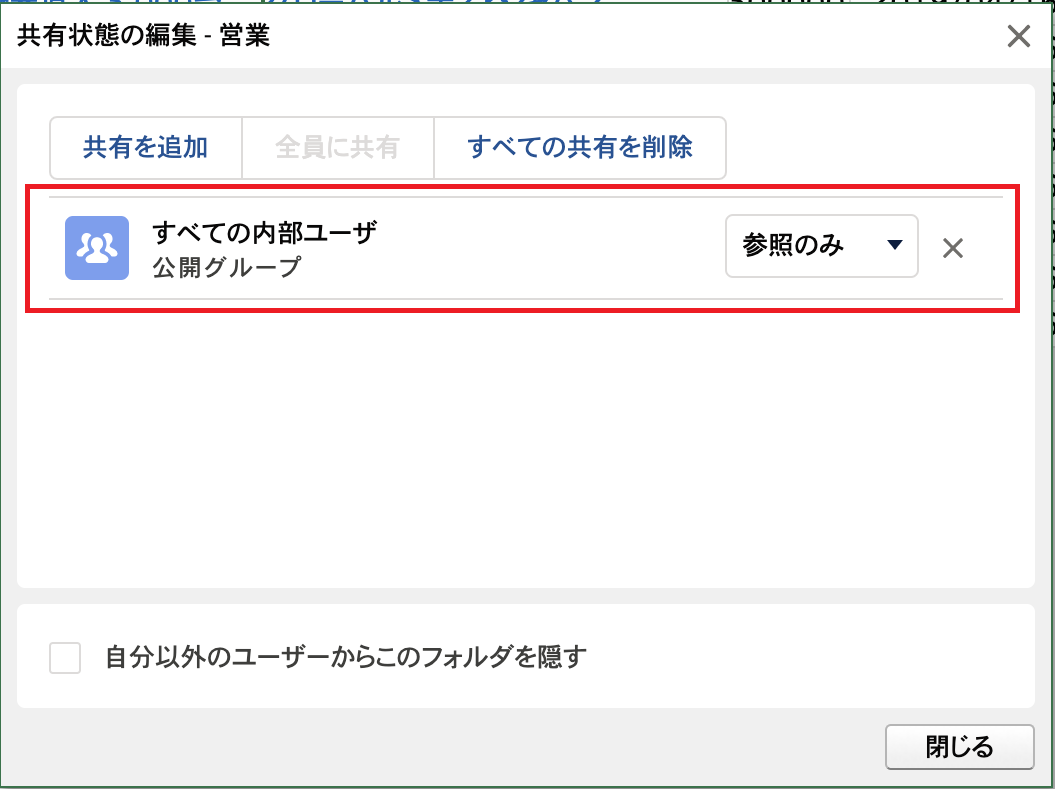
ユーザやロールなど共有先を詳細に設定する場合
「共有を追加」ボタンをクリックし、複数の共有先を追加することができます。追加できる共有先の種類は以下になります。
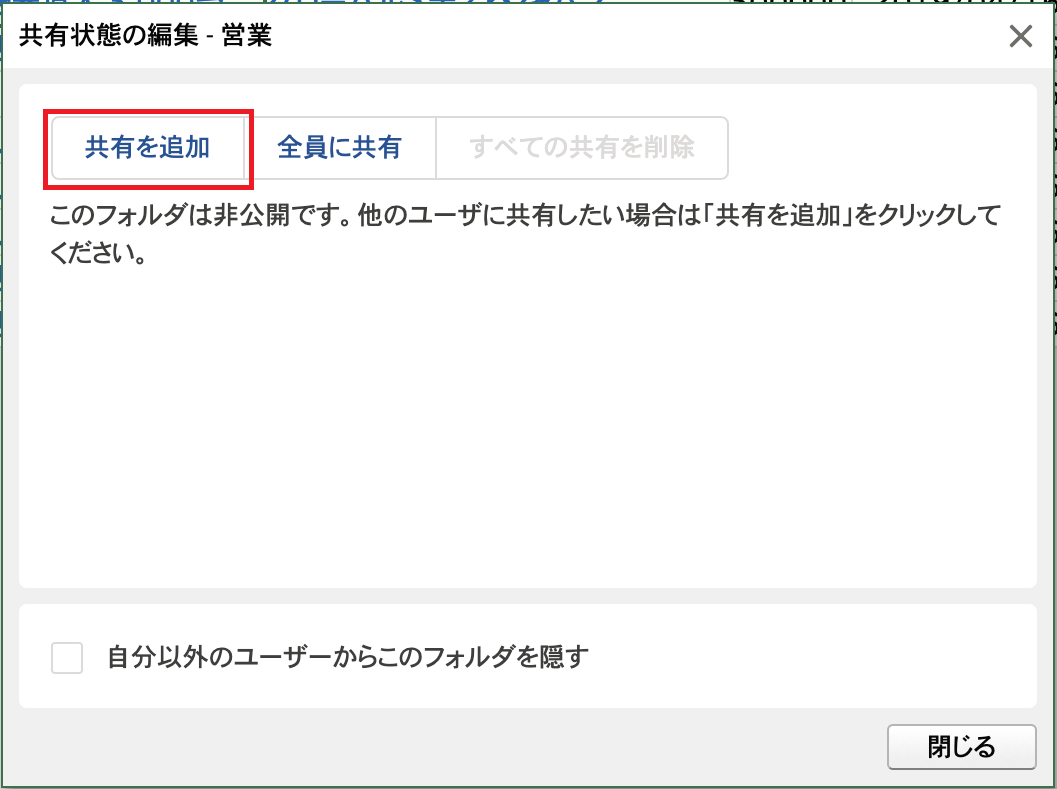
共有先 備考 ユーザ ロール ロール & 下位ロール 公開グループ 「共有を追加」ボタンをクリックすると以下のような画面が表示されます。共有先、名前、アクセスを設定し「共有」ボタンをクリックします。
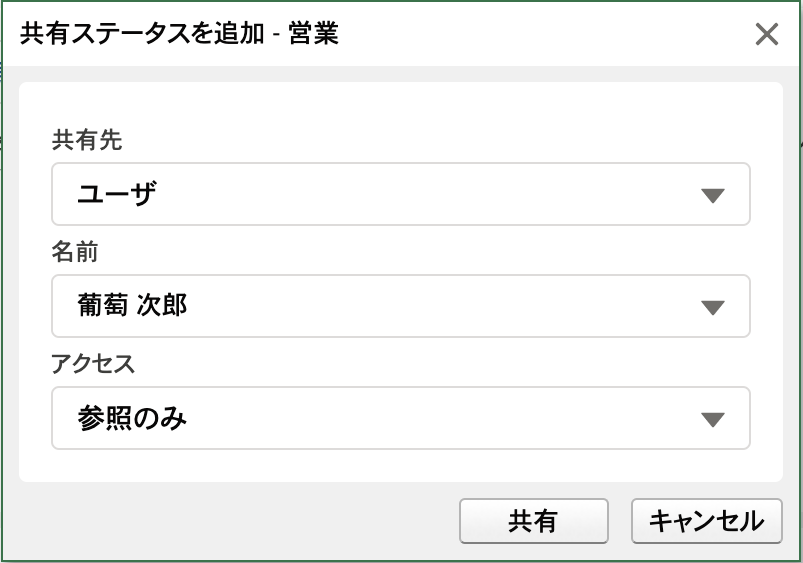
共有先は複数追加できます。
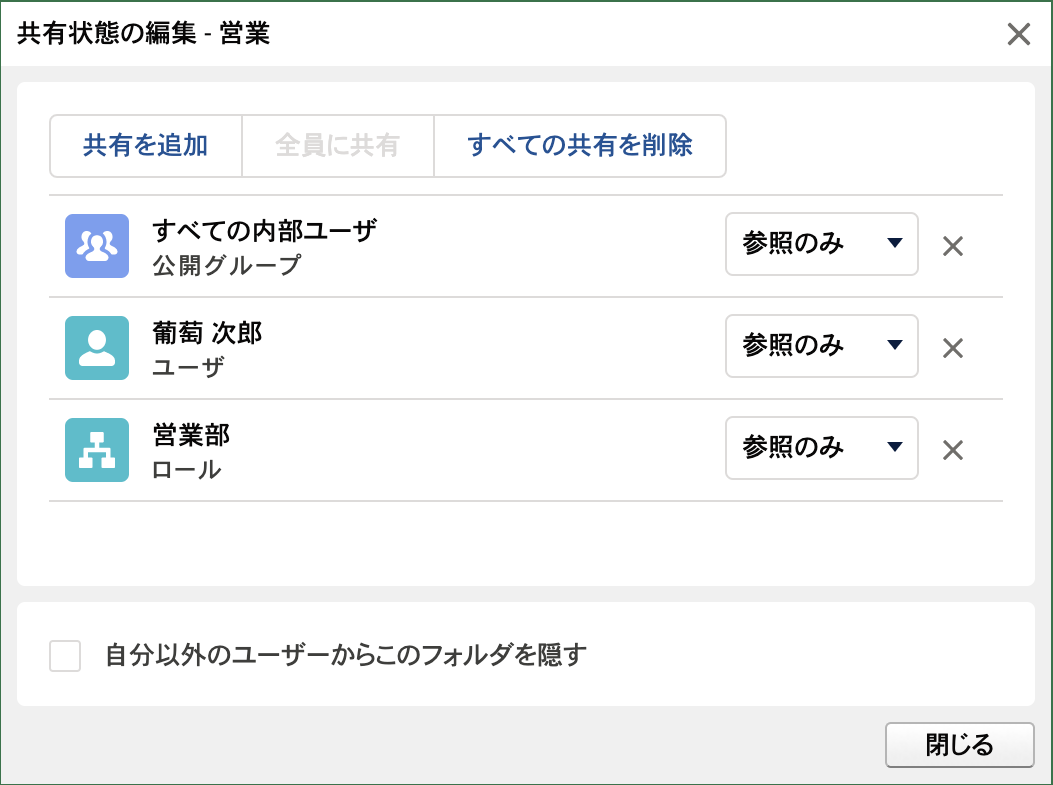
アクセス権を確認し、必要であれば変更する。アクセス権は「参照のみ」または「変更と表示」を選択できます。
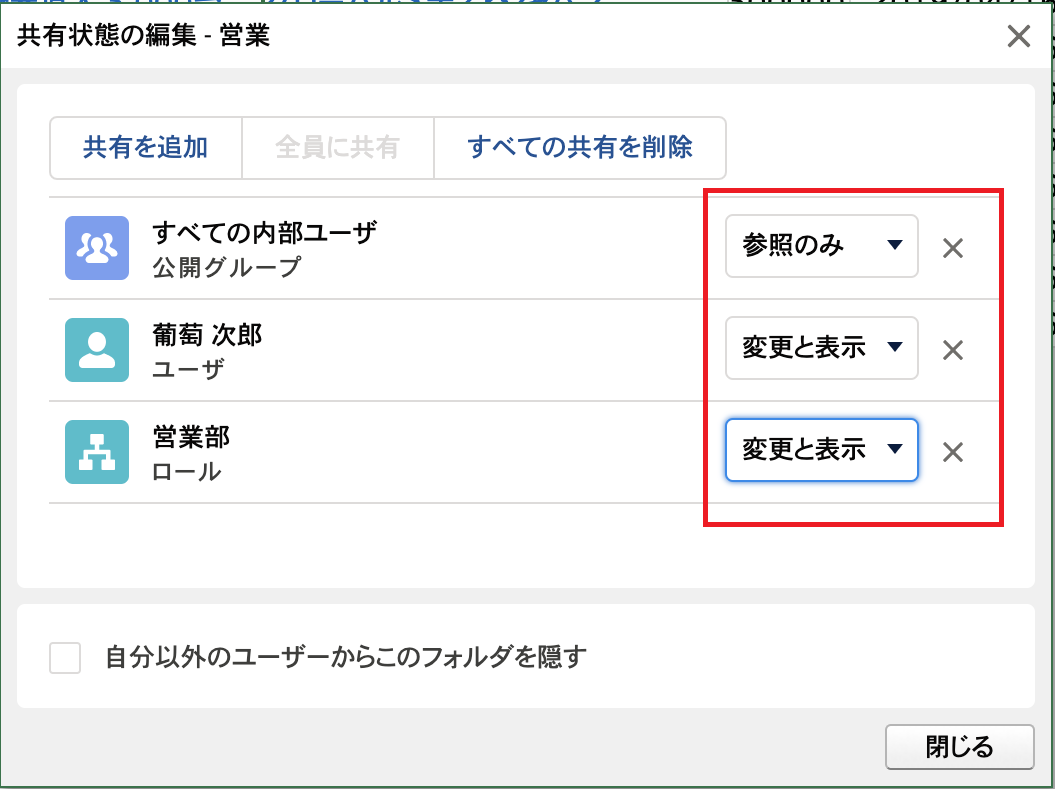
「自分以外のユーザからこのフォルダを隠す」を適切な値に設定します。デフォルトはOFFです。チェックボックスをONにすることで他の共有ユーザのタイトルバーなどに表示されなくなります。詳細は本ページの「共有したフォルダまたはビューを非表示にする」を参照してください。
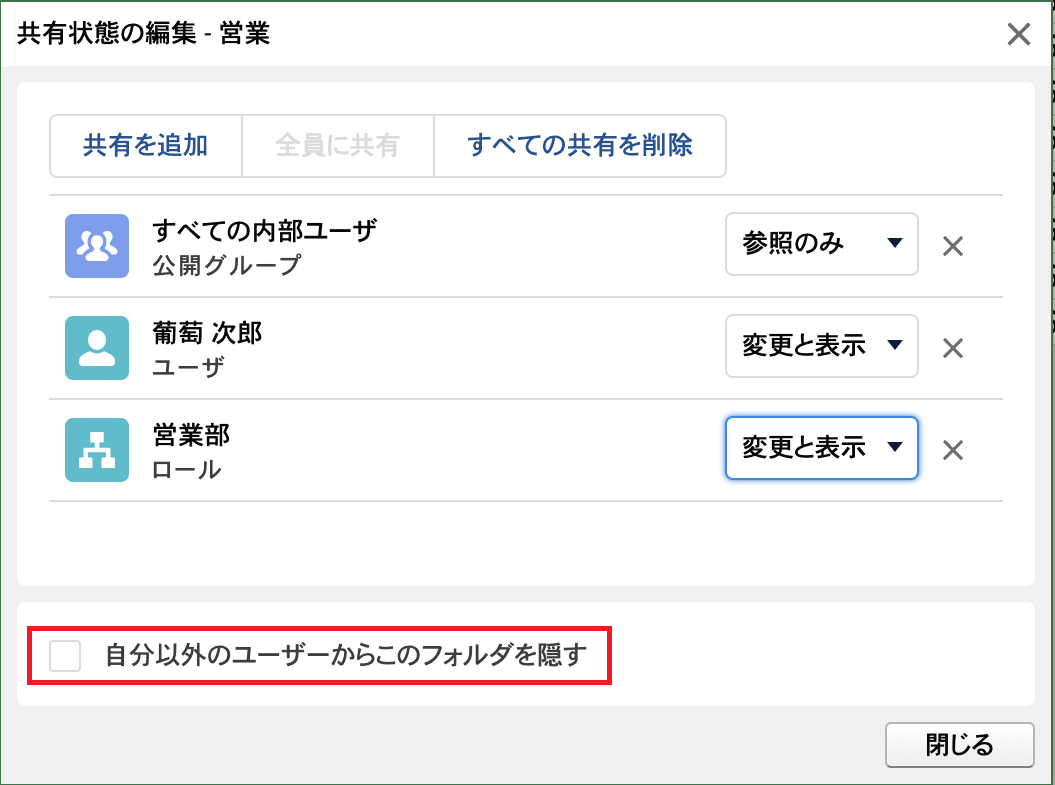
フォルダが共有され、「共有フォルダ」配下に表示されるようになります。
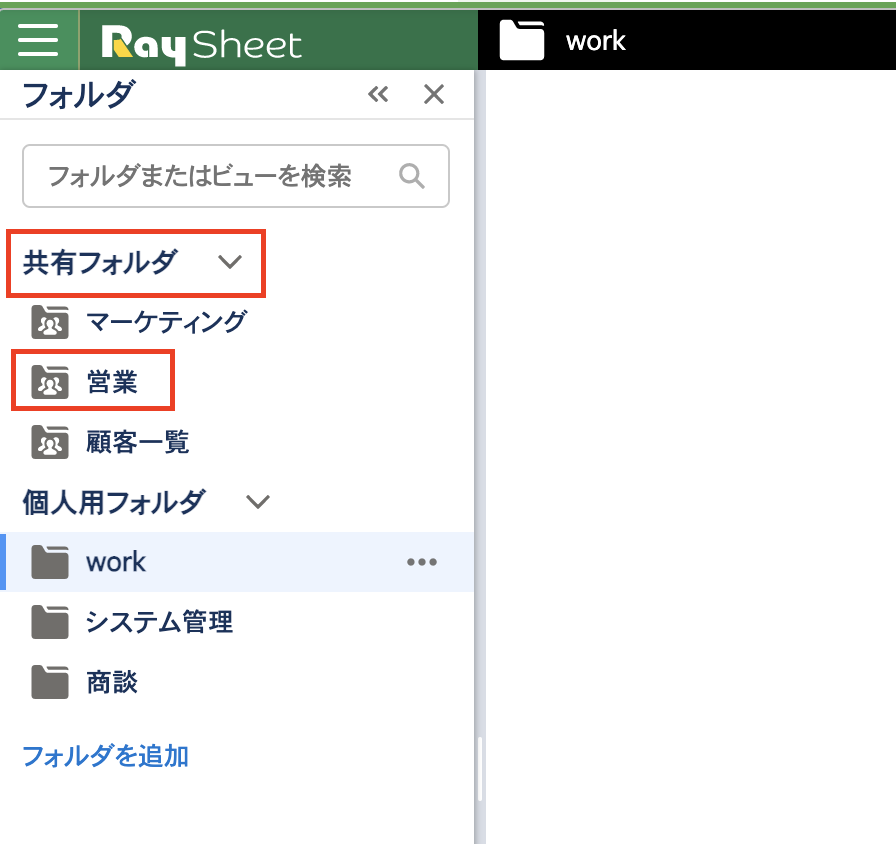
各方法でビューに対して行える操作が異なります。以下の表でご確認ください。
| 権限 | 権限詳細 |
|---|---|
| 参照のみ | ・ビューの参照と編集が可能 ※項目の並び替え、ソートなどビューのデザイン変更は不可 ※別途個人ビューとして保存可能 |
| 変更と表示 | ・ビューの参照と編集が可能 ・ビューのデザイン変更(設定の上書き保存)、別途個人ビューとして保存可能 |
| 変更と表示(フォルダも含む) | ・「変更と表示」の権限に加え、フォルダの編集、削除、所有者の変更(最上位のフォルダの場合のみ)、共有状態の変更が可能 |
実行時の動作
ビューのデザイン変更時に画面右上に表示されるマークをクリックして、デザインの保存を行います。
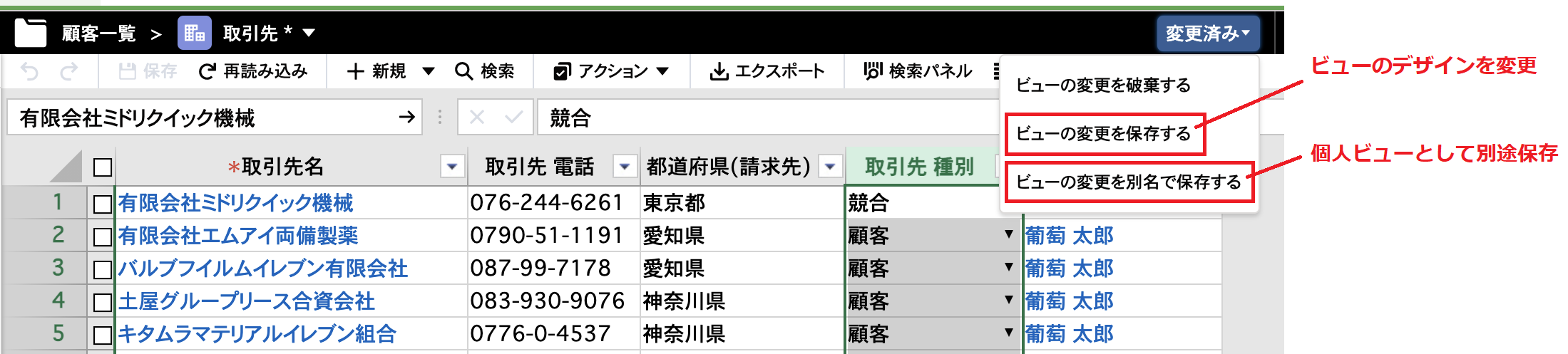
サブフォルダの共有については、「サブフォルダの共有状態」を参照してください。
オブジェクトモードでビューを共有する
- 「共有状態の変更」をクリックする。
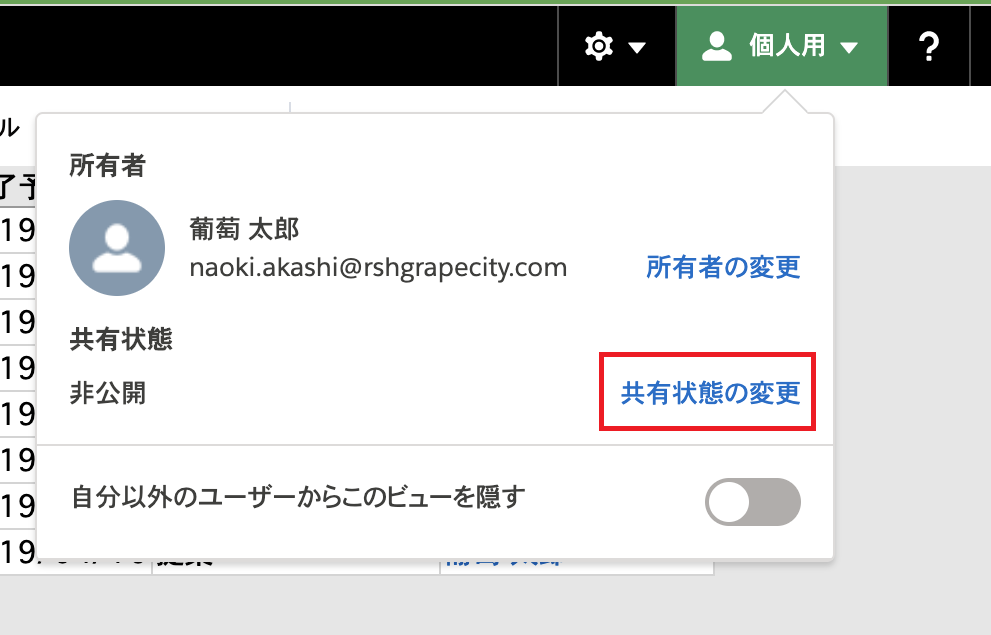
共有先を選択します。全員に共有するほかに、ユーザやロールなどで共有先を詳細に設定することもできます。
全員に共有する場合
「全員に共有」ボタンをクリックすることで「すべての内部ユーザ」に共有することができます。
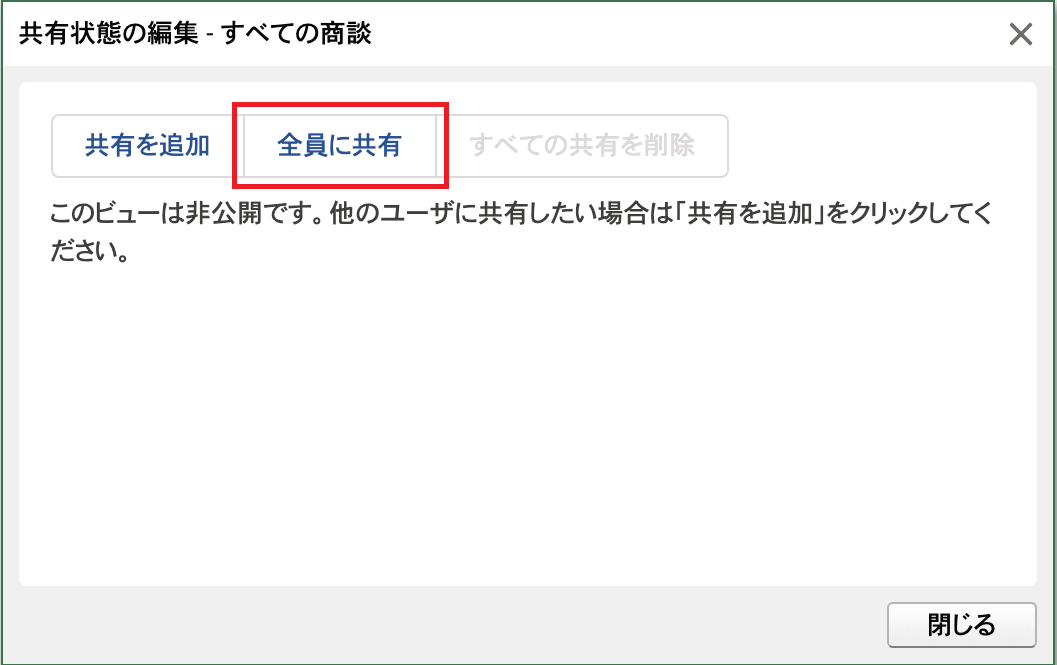
「すべての内部ユーザ」が共有先に追加されます。「すべての内部ユーザ」とは、ChatterユーザとCommunityユーザを除くすべてのユーザのことです。
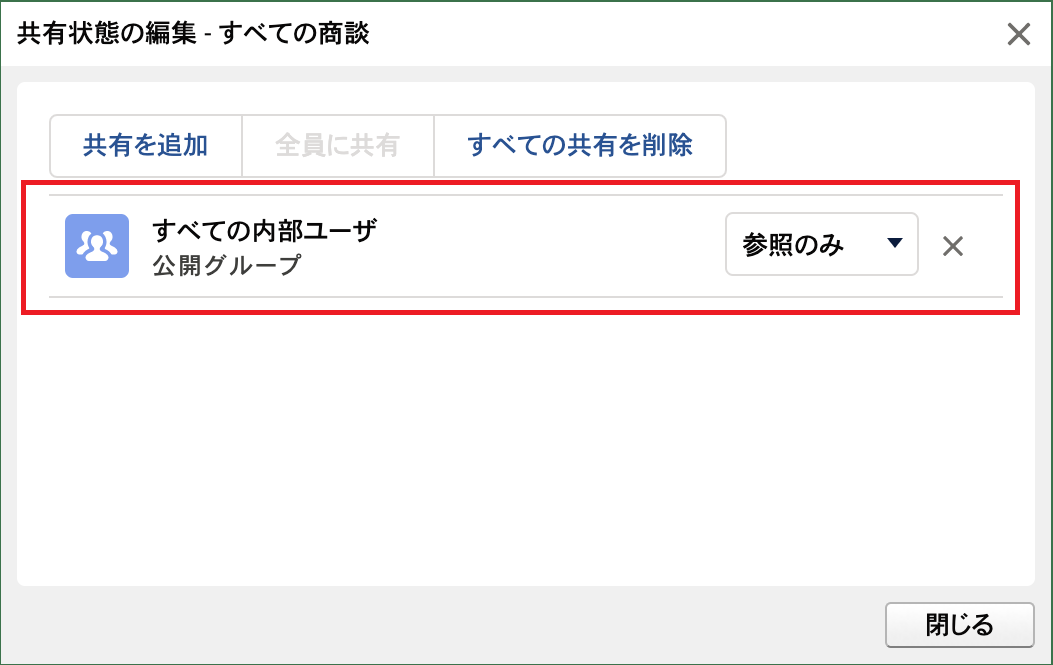
ユーザやロールなど共有先を詳細に設定する場合
「共有を追加」ボタンをクリックし、複数の共有先を追加することができます。追加できる共有先の種類は以下になります。
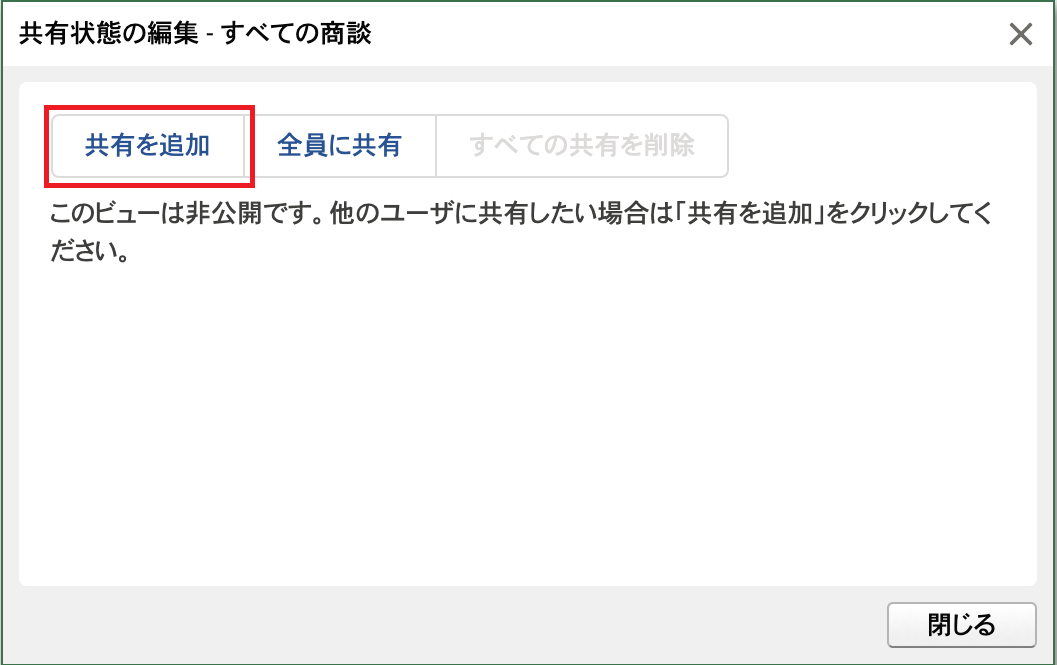
共有先 備考 ユーザ ロール ロール & 下位ロール 公開グループ 「共有を追加」ボタンをクリックすると以下のような画面が表示されます。共有先、名前、アクセスを設定し「共有」ボタンをクリックします。
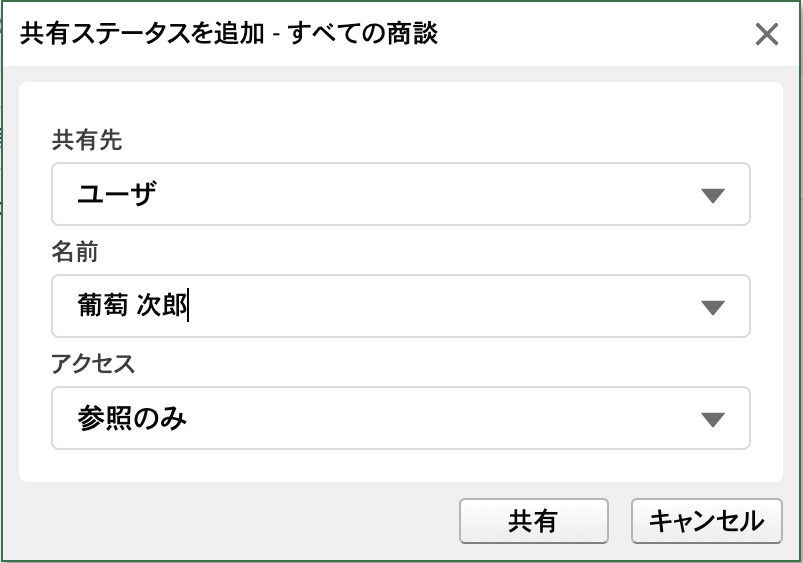
共有先は複数追加できます。
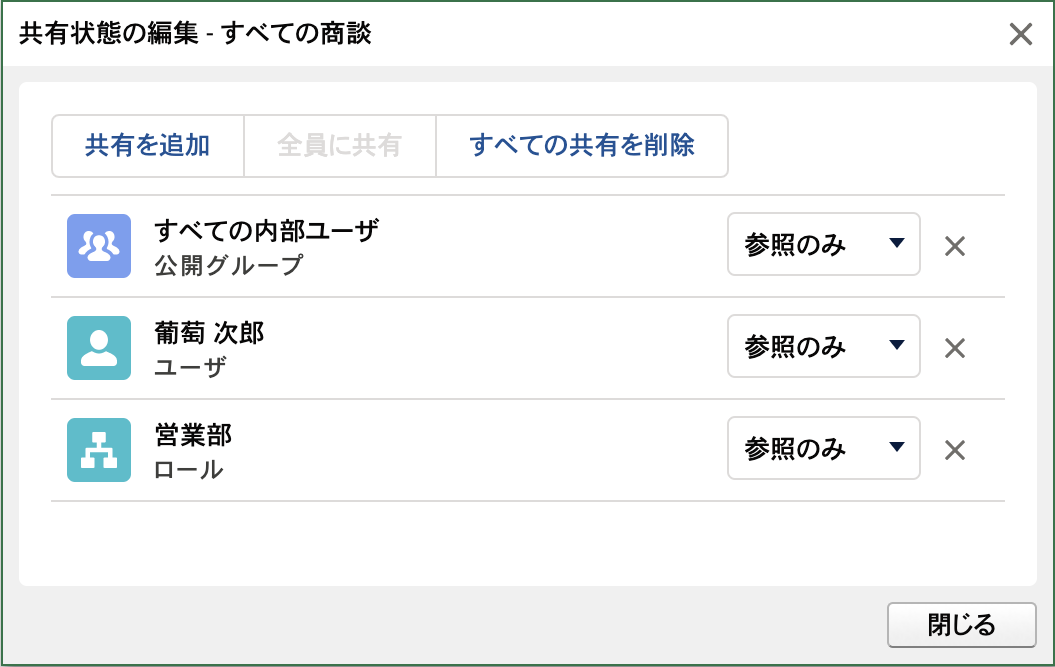
アクセス権を確認し、必要であれば変更する。アクセス権は「参照のみ」または「変更と表示」を選択できます。
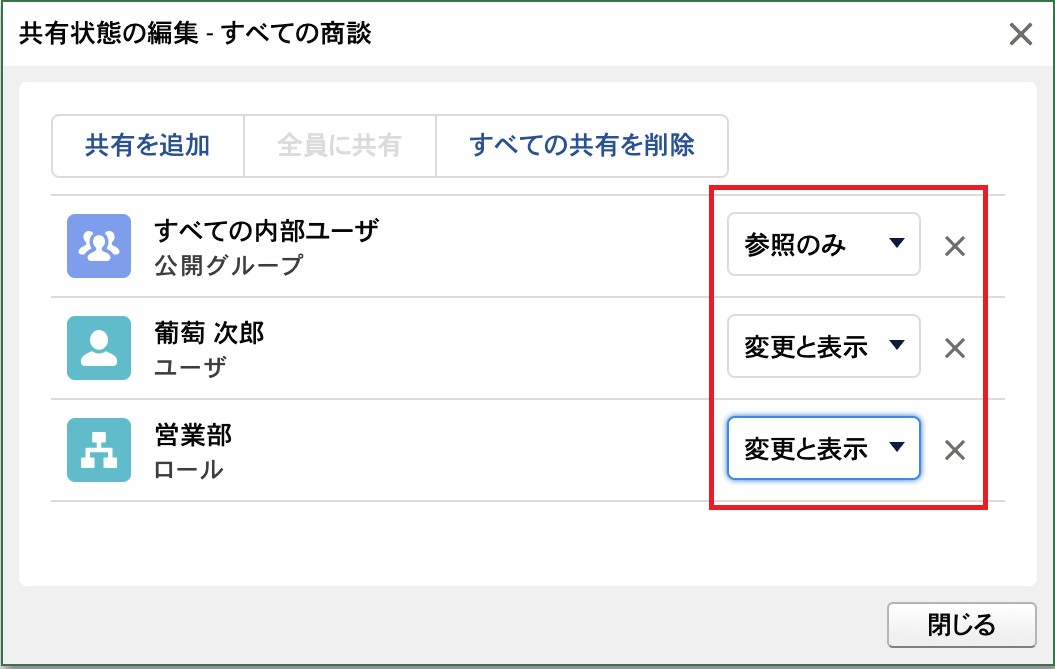
「自分以外のユーザからこのビューを隠す」を適切な値に設定します。デフォルトはOFFです。チェックボックスをONにすることで他の共有ユーザのタイトルバーなどに表示されなくなります。詳細は本ページの「共有したフォルダまたはビューを非表示にする」を参照してください。
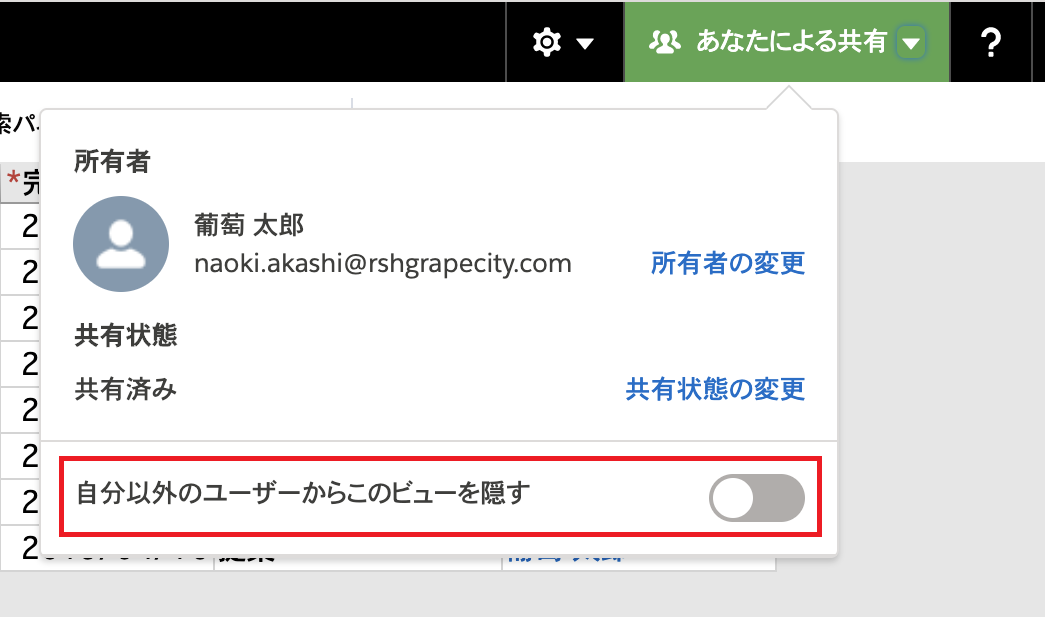
各方法でビューに対して行える操作が異なります。以下の表でご確認ください。
| 権限 | 権限詳細 |
|---|---|
| 参照のみ | ・ビューの参照と編集が可能 ※項目の並び替え、ソートなどビューのデザイン変更は不可 ※別途個人ビューとして保存可能 |
| 変更と表示 | ・ビューの参照と編集が可能 ・ビューのデザイン変更(設定の上書き保存)、別途個人ビューとして保存可能 |
共有したフォルダまたはビューを非表示にする
「自分以外のユーザからこのフォルダを隠す」または「自分以外のユーザからこのビューを隠す」チェックボックスをONにすることで他の共有ユーザのタイトルバーなどに表示されなくなります。ただしビューに直接アクセスすることで参照することができます。
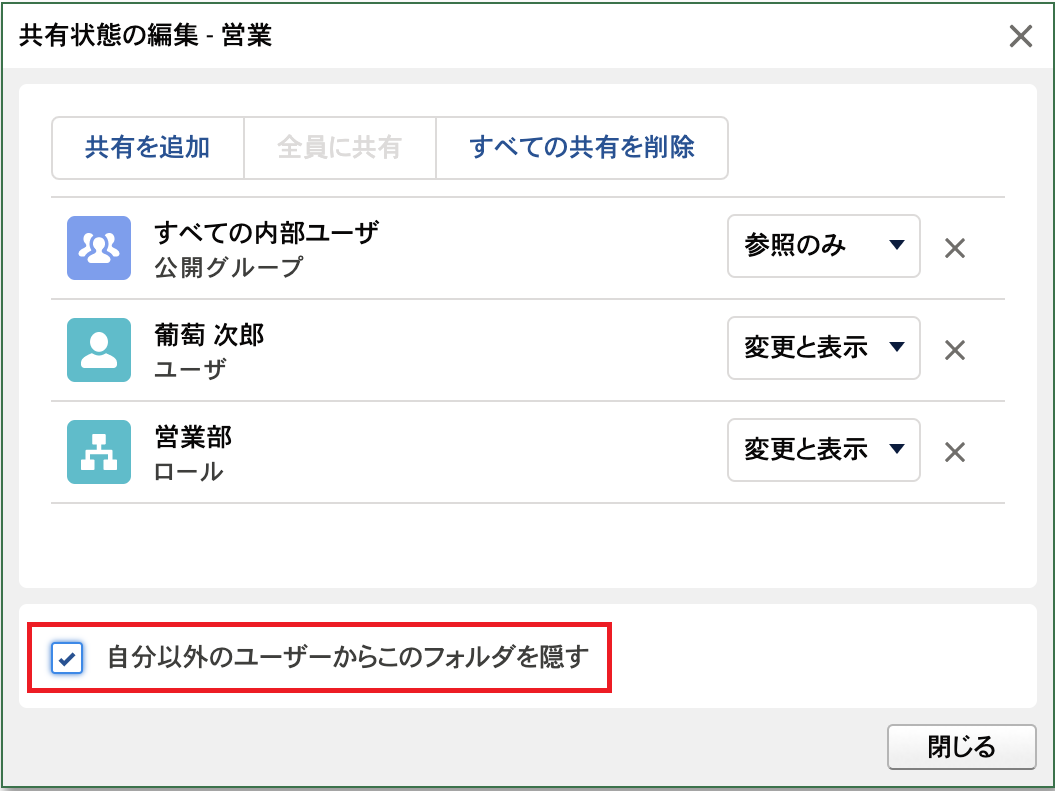
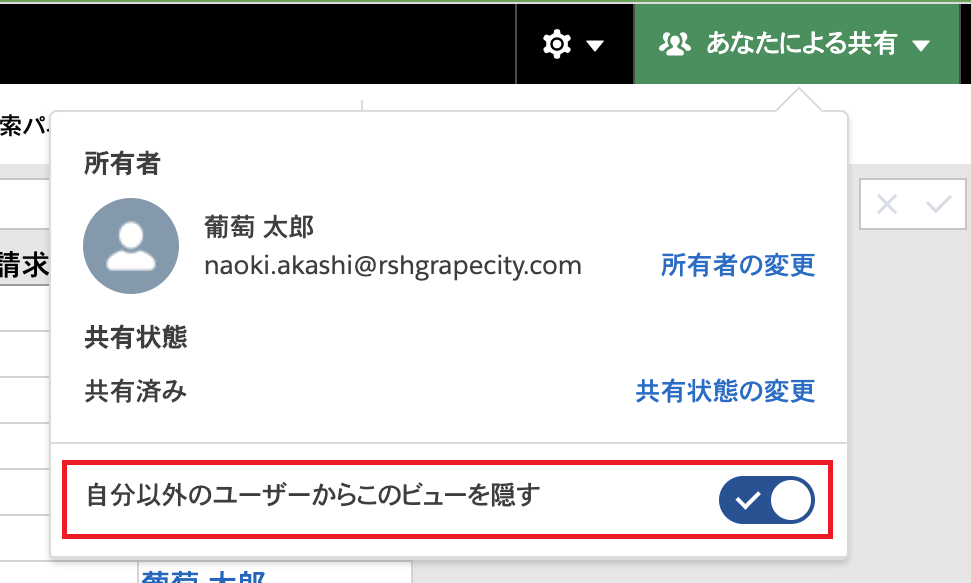
本機能は、以下のユースケースを想定した機能になります。
- RaySheetの画面上では他の共有ユーザにビューを表示させたくない
- 「どこでもView」でのみビューを共有したい
Communityユーザへの公開方法
Experience Cloudにおける操作方法は、「Experience Cloud」を参照してください。
注意事項
- 「レイアウト」アイコンをクリックしたときに表示される「表示設定」で設定した情報は共有されません。
- 共有先のユーザにはライセンスや権限セットを適切に割り当て、RaySheetを利用可能な状態にしておく必要があります。
- Experience Cloudのライセンスのユーザ向けににビューを共有できる「すべてのコミュニティのユーザにこのビューを共有する」オプションがあります。詳しくは、「Experience Cloud」を参照してください。